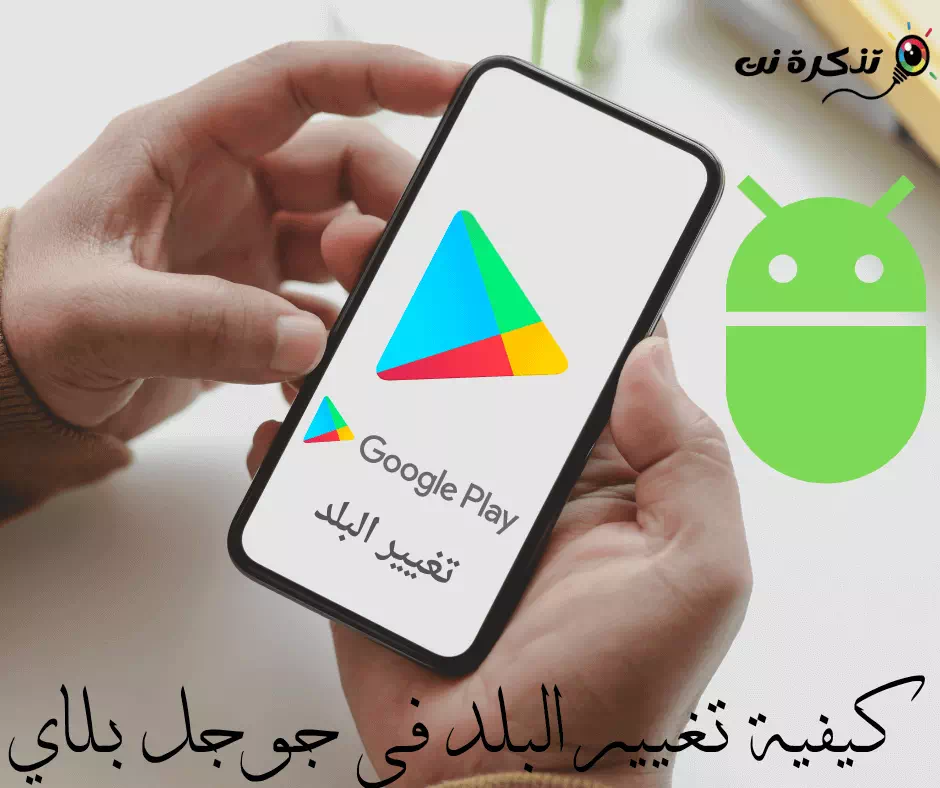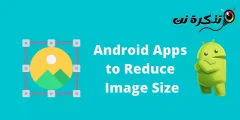Štai būdas Pakeiskite šalį arba šalį „Google Play“ parduotuvėje ( "Google Play parduotuvė) žingsnis po žingsnio naudodami „Android“ telefoną, kaip ir šiuo metodu galite Pakeiskite „Google Play“ parduotuvę į amerikietišką.
Yra tam tikrų programų, kurios gali būti naudojamos tik tam tikrose šalyse. Tai šiek tiek prasminga, nes kodėl šalies parduotuvės premijų programą būtų galima atsisiųsti šalyje ar šalyje, kurioje nėra filialų ar atstovybių? Tą patį galima pasakyti ir apie bankininkystę bei kitas programas, kurias gali būti prasminga naudoti tik vietiniams vietos gyventojams.
Paprastai tai nėra problema, tačiau kartais tai gali šiek tiek erzinti, nes jums reikia prieigos prie jos. Taigi, kaip pasiekti šias programas? toli nuo Atsisiųskite programos APK failą (kurį mes nebūtinai rekomenduojame, nes ne visada galite pasitikėti APK failų šaltiniu), visada galite pabandyti Pakeiskite šalį sistemoje „Google Play“..
Tai padaryti yra gana paprasta. Štai kaip pakeisti šalį „Google Play“.
Pakeiskite šalį „Google Play“
Tu gali Pakeiskite šalį „Google Play“ naudodami naršyklę Nesvarbu, ar naudojate „Android“ telefoną ar kompiuterį,
Arba per pačią programą per „Android“ planšetinį kompiuterį ar išmanųjį telefoną ir štai kaip.
Pakeiskite šalį „Google Play“ naudodami naršyklę
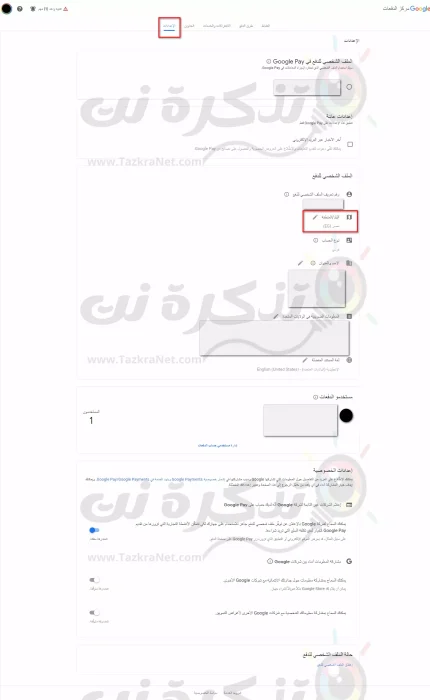
- Eiti į pay.google.com.
- Spustelėkite skirtuką Nustatymai.
- viduje Šalis/regionas , Spustelėkite pieštuko piktograma
 .
. - Spustelėkite Sukurkite naują profilį.
- Vykdykite ekrane pateikiamas instrukcijas, kad prie savo profilio pridėtumėte mokėjimo metodą (atminkite, kad pirmasis mokėjimo metodas turi būti iš šalies, į kurią keičiate).
Pakeiskite šalį „Google Play“ naudodami programą „Android“ įrenginyje
- Paleiskite programą „Google Play“ parduotuvė
 .
. - Spustelėkite Jūsų profilio piktograma (Profilis asmeniškai) viršutiniame dešiniajame kampe.
- Eiti į Nustatymai Tada Bendrieji nustatymai Tada Pageidaujami paskyros ir įrenginio nustatymai Tada Šalis ir profiliai.
- Spustelėkite Šalis į kurį norite pasikeisti.
- Vykdykite mokėjimo metodo pridėjimo instrukcijas.
Jei pirmiau minėti veiksmai nepadeda, galite pabandyti pasiekti svetainę pay.google.com iš savo telefono naršyklės ir vykdykite naršyklėje pateiktas instrukcijas.
dažni klausimai:
Kad išvengtų piktnaudžiavimo, „Google“ leidžia vartotojams keisti šalį ar valstiją tik kartą per metus. Vartotojai paprastai keičia savo šalį tik persikėlę į kitą šalį, taigi, nebent esate tas, kuris persikelia kelis kartus per metus, nėra prasmės dažnai keisti savo regioną ar šalį.
Jei turite kreditą "Google Play" Jūsų paskyroje jis nebus perkeltas į naują šalį. Kreditas nebus ištrintas ar pašalintas iš jūsų paskyros, jis liks ankstesniame šalies profilyje ir vėl galėsite jį panaudoti grįžę į jį. Tačiau, jei neketinate grįžti, prieš atlikdami pakeitimą, galbūt norėsite jį naudoti.
Jūsų prenumerata ir toliau bus atnaujinama „Google Play Pass“ automatiškai. jei taip nėra „Play pass“ Pasiekiama jūsų regione, vis tiek galite pasiekti įdiegtas programas, bet negalėsite įdiegti naujų programų ar naršyti jų.
Jums taip pat gali būti įdomu sužinoti apie:
- Sąrašas 15 geriausių alternatyvių „Google Play“ parduotuvės programų 2022 m
- كيفية Pašalinkite seną telefoną iš „Google Play“ parduotuvės
- كيفية Pataisykite „Google“ žemėlapius „Android“ įrenginiuose (7 būdai)
Tikimės, kad šis straipsnis jums bus naudingas Sužinokite, kaip pakeisti šalį „Google Play“.. Pasidalinkite savo nuomone ir patirtimi su mumis komentaruose.